3 เคล็ดลับที่มีประโยชน์และไม่ค่อยมีใครรู้จักเพื่อประหยัดเวลาใน Word สำหรับ Mac
เบ็ดเตล็ด / / February 12, 2022

แม้จะมีโปรแกรมประมวลผลคำทางเลือกสำหรับผู้ใช้ Mac เช่น iWork Suite ของ Appleพวกเราหลายคนยังคงใช้ MS Word for Mac เป็นครั้งคราวหรือเป็นแอปเริ่มต้นของเราด้วยเหตุผลที่แตกต่างกัน อย่างไรก็ตาม ตรงกันข้ามกับ หน้าซึ่งแน่นอนว่าเป็นแอพที่เรียบง่ายและคล่องตัวกว่า Word for Mac มีฟีเจอร์ที่ทรงพลังและมีประโยชน์อย่างมากมายซึ่งน่าเศร้าที่ผู้ใช้ทั่วไปไม่สามารถมองเห็นได้ชัดเจน
ต่อไปนี้ มาดูสามวิธีที่สะดวกจริงๆ และช่วยคุณประหยัดเวลาได้มาก ถ้าคุณใช้ Word for Mac ค่อนข้างบ่อย
1. พจนานุกรมหลายภาษาแบบบูรณาการและเครื่องมืออ้างอิงอื่นๆ
กี่ครั้งแล้วที่คุณเขียนเรียงความหรือเอกสารสำคัญ และคุณต้องการค้นหารูปแบบหรือคำจำกัดความของคำต่างๆ หนึ่งในคุณสมบัติที่ยอดเยี่ยมที่สุดและเป็นที่รู้จักน้อยที่สุดของ Word for Mac มีไว้สำหรับสิ่งนี้เท่านั้น เป็นแผงควบคุมแบบบูรณาการที่มีเครื่องมืออ้างอิงที่เป็นประโยชน์สำหรับนักเขียน รวมถึงพจนานุกรม a อรรถาภิธาน และแม้แต่พจนานุกรมสองภาษาและเครื่องมือแปล ซึ่งทั้งสองอย่างนี้รองรับได้มากถึง 13 แบบ ภาษา ในการเข้าถึงแผงนี้ เพียงกด Shift + F7 ในขณะที่ใช้ Word ให้ไฮไลต์คำและตั้งค่าเรียบร้อยแล้ว

2. ใช้ 'Spike' เพื่อจัดกลุ่มข้อความที่คุณตัด
แม้ว่าฟีเจอร์ Spike ใน Word จะมีมาระยะหนึ่งแล้ว แต่ก็ค่อนข้างน่าแปลกใจที่มีผู้ใช้ Word เพียงไม่กี่รายที่รู้เรื่องนี้
โดยสรุป คุณลักษณะ Spike ช่วยให้คุณสามารถตัดข้อความต่างๆ จากเอกสารของคุณ และรักษาลำดับที่คุณตัดข้อความได้ จากนั้น เมื่อคุณตัดคำเสร็จแล้ว จะให้คุณวางคำทั้งหมดไปยังตำแหน่งใหม่ตามลำดับเดียวกันกับที่คุณตัดคำเหล่านั้น
นี่เป็นคุณสมบัติที่ยอดเยี่ยมหากคุณกำลังศึกษาเอกสารและต้องการสร้างบทสรุปด้วยตัวอย่างที่สำคัญที่สุด
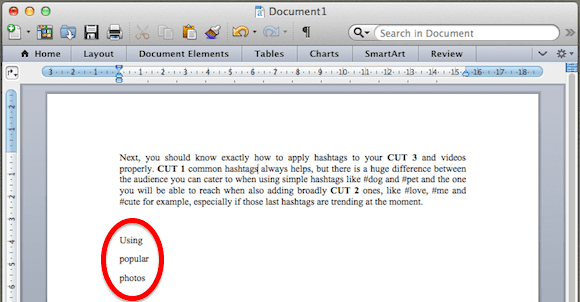
หากต้องการใช้ Spike เพียงเลือกคำหรือกลุ่มคำที่คุณต้องการตัดออกจากเอกสารแล้วกด คำสั่ง + F3. คุณสามารถใช้สิ่งนั้นได้ ทางลัด หลายครั้งเท่าที่จำเป็น เสร็จแล้วกด Command + Shift + F3 เพื่อวางทั้งหมดเข้าด้วยกัน
3. การเลือกประโยค
หากคุณใช้ Word for Mac บ่อยๆ คุณจะรู้แน่นอนว่าคุณสามารถเลือกคำใดก็ได้โดยดับเบิลคลิกที่คำนั้น หรือเลือกทั้งย่อหน้าด้วยการคลิกสามครั้งที่ใดก็ได้บนคำนั้น
แต่สิ่งที่เกี่ยวกับการเลือกเพียงประโยคเดียว? ที่จริงแล้ว คุณสามารถทำได้ง่ายๆ ใน Word for Mac โดยเพียงแค่กด. ค้างไว้ สั่งการ ที่สำคัญในขณะที่คลิก ครั้งหนึ่ง ที่ใดก็ได้ในประโยค ค่อนข้างเรียบร้อย
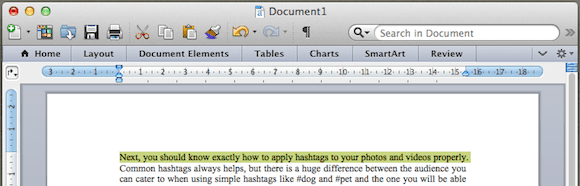
เคล็ดลับโบนัส: กำจัดแถบเครื่องมือของ Word ด้วยคลิกเดียว
บอกตามตรงว่า หนึ่งในองค์ประกอบที่ยุ่งยากที่สุดหรือ Word for Mac คือทุกหน้าต่างจะมีแถบเครื่องมือที่ค่อนข้างยุ่งอยู่ด้านบน แม้ว่าปัญหาคือว่าไม่เพียงแต่ใช้พื้นที่เท่านั้น แต่คุณยังไม่ได้ใช้มันบ่อยขนาดนั้นด้วย
โชคดีที่พวกที่ Microsoft คิดถึงเรื่องนี้ และตอนนี้คุณสามารถเปิดหรือปิดแถบเครื่องมือนี้ได้โดยคลิกที่ลูกศรชี้ขึ้นเล็กๆ ทางด้านขวาสุดของแถบเครื่องมือ
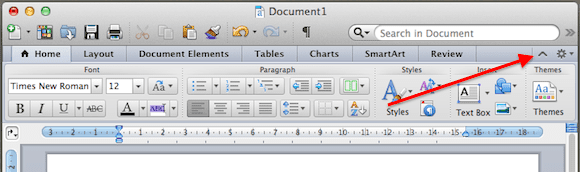

และไปที่นั่น ถ้า Word for Mac เป็นหนึ่งในแอปพลิเคชันที่คุณคุ้นเคยสำหรับ ทำงานกับข้อความคราวหน้าที่คุณใช้เคล็ดลับเหล่านี้ โปรดจำไว้เสมอว่ามีประโยชน์แน่นอน
ปรับปรุงล่าสุดเมื่อ 03 กุมภาพันธ์ 2022
บทความข้างต้นอาจมีลิงค์พันธมิตรที่ช่วยสนับสนุน Guiding Tech อย่างไรก็ตาม ไม่กระทบต่อความถูกต้องด้านบรรณาธิการของเรา เนื้อหายังคงเป็นกลางและเป็นของแท้
เธอรู้รึเปล่า
Notion แอปเพิ่มประสิทธิภาพการทำงานก่อตั้งขึ้นในปี 2013



